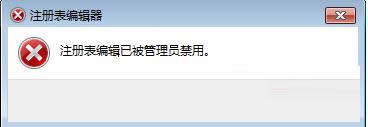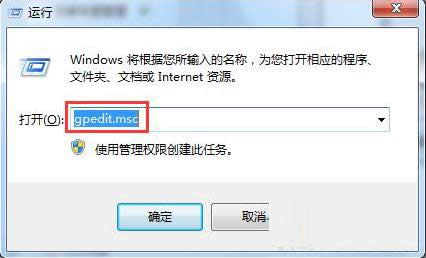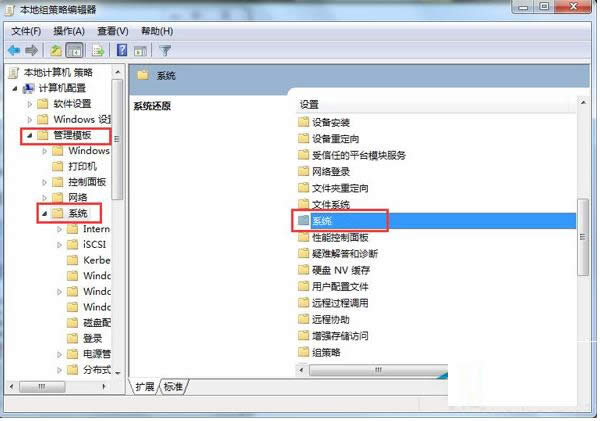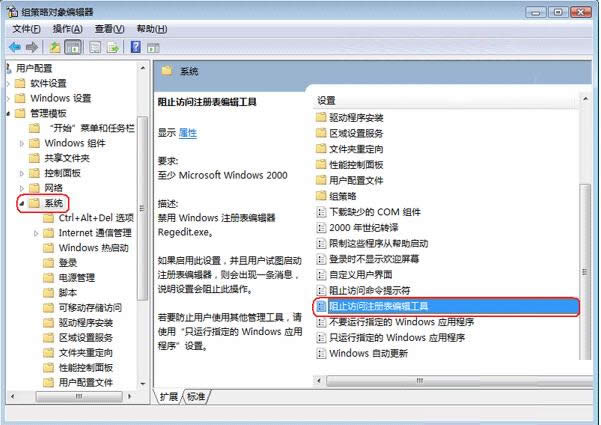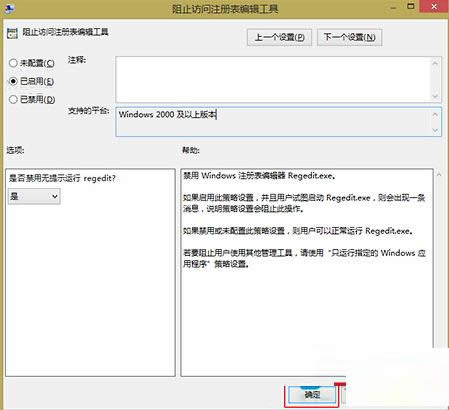Windows7系统提示注册表编辑器被管理员禁用的处理技
发布时间:2022-04-05 文章来源:xp下载站 浏览:
|
随着电脑硬件和软件的不断升级,微软的Windows也在不断升级,从架构的16位、16+32位混合版(Windows9x)、32位再到64位, 系统版本从最初的Windows 1.0 到大家熟知的Windows 95、Windows 98、Windows ME、Windows 2000、Windows 2003、Windows XP、Windows Vista、Windows 7、Windows 8、Windows 8.1、Windows 10 和 Windows Server服务器企业级操作系统,不断持续更新,微软一直在致力于Windows操作系统的开发和完善。现在最新的正式版本是Windows 10。 相信很多用户都知道Win7系统中注册表编辑器很重要,不过,有些用户在使用注册表编辑器时弹出如下提示框,提示“注册表编辑器已被管理员禁用”,并且还带有两个红叉叉,具体如下图所示。Win7注册表编辑器被管理员禁用,可能是因为组策略编辑器限制了注册。现在,小鱼一键重装系统小编就来和大家分享此问题的解决方法。
二、注册表被禁用解除方法 1、Win+R打开运行输入gpedit.msc后点击确定。
2、进入组策略编辑器后,依次打开用户配置、管理模板、系统的选项。
3、在系统的窗口中打开“阻止访问注册表编辑工具”,可以看到这个项是启动的,这就是注册表编辑器被禁用的原因了。
4、这个时候只要双击打开这个项,把“已启用”改成“已禁用”或“未配置”就可以了。
5、设置后了以后,再重启一下系统,在运行regedit命令,你会发现注册表编辑器已经可以正常打开了。
Win7系统用户在使用注册表编辑器时弹出如下提示框,提示“注册表编辑器已被管理员禁用”的解决方法就介绍到这了,其实,我们只要在在组策略编辑器中选择开启注册表编辑器就可以了。 Microsoft Windows,是美国微软公司研发的一套操作系统,它问世于1985年,起初仅仅是Microsoft-DOS模拟环境,后续的系统版本由于微软不断的更新升级,不但易用,也慢慢的成为家家户户人们最喜爱的操作系统。
|
本文章关键词: Win7系统提示注册表编辑器被管理员禁用的处理技
相关文章
本类教程排行
系统热门教程
本热门系统总排行